Πώς να εγγράψετε CD και DVD στο Windows Media Player 12
Το Windows Media Player 12(Windows Media Player 12) επιτρέπει σε υπολογιστές με ενσωματωμένες συσκευές εγγραφής CD και/ή DVD να δημιουργούν γρήγορα και εύκολα CD ήχου, CD δεδομένων και DVD δεδομένων(Data DVDs) . Αυτή η λειτουργία κάνει τη δημιουργία mix CD και την αντιγραφή CD ήχου για αναπαραγωγή σε στερεοφωνικά αυτοκινήτου και άλλες συσκευές αναπαραγωγής CD απίστευτα απλή. Εναλλακτικά, το Windows Media Player 12(Windows Media Player 12) μπορεί να εγγράψει CD δεδομένων για αναπαραγωγή σε συσκευές που υποστηρίζουν αναπαραγωγή.mp3 και.wma. Το Windows Media Player 12(Windows Media Player 12) μπορεί επίσης να εγγράψει εικόνες, τραγούδια και βίντεο σε DVD δεδομένων(Data DVDs) . Διαβάστε πώς μπορείτε να μάθετε πώς να εγγράφετε CD και DVD(DVDs) με το Windows Media Player 12(Windows Media Player 12) .
Σημείωση:(Note:) Το Windows Media Player 12 δεν υποστηρίζει την εγγραφή δίσκων VCD(VCDs) ή DVD-Video (δηλαδή δίσκων για αναπαραγωγή βίντεο όταν τοποθετούνται σε συσκευή(DVD) αναπαραγωγής DVD). Για να εγγράψετε αυτόνομα DVD(DVDs) βίντεο , θα πρέπει να αγοράσετε ή να κάνετε λήψη λογισμικού τρίτων.
Με το Windows Media Player 12(Windows Media Player 12) , μπορείτε να εγγράψετε μίξεις ή ολόκληρα CD σε ένα CD-R , CD-RW ή DVD . Για να ξεκινήσετε, τοποθετήστε ένα κενό CD ή DVD στη μονάδα δίσκου σας. Εάν εμφανιστεί το παράθυρο αυτόματης αναπαραγωγής, επιλέξτε "Εγγραφή ενός CD ήχου"('Burn an audio CD') .
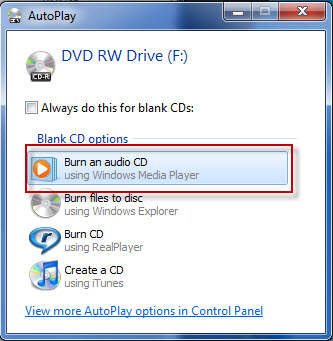
Διαφορετικά, απλώς ανοίξτε το Windows Media Player 12(Windows Media Player 12) .
Βήμα 1: Δημιουργία λίστας εγγραφής
Όταν εισάγετε έναν κενό δίσκο, η Λίστα εγγραφής(Burn List) θα πρέπει να εμφανίζεται αυτόματα. Εάν δεν το κάνει, κάντε κλικ στην καρτέλα Burn στην επάνω δεξιά γωνία. (Burn)Εάν έχουν απομείνει στοιχεία από την τελευταία φορά που αναπαράγατε αρχεία, κάντε κλικ στην επιλογή "Εκκαθάριση λίστας"('Clear List') για να ξεκινήσετε από την αρχή.

Για να προσθέσετε τραγούδια στη λίστα εγγραφής(Burn List) σας , εντοπίστε τα στη βιβλιοθήκη(Library) σας . Ο ευκολότερος τρόπος για να προσθέσετε τραγούδια είναι να σύρετε και να αποθέσετε το άλμπουμ στη Λίστα εγγραφής(Burn List) . Μην ανησυχείτε - αυτό δεν θα τα διαγράψει από τη βιβλιοθήκη(Library) σας .
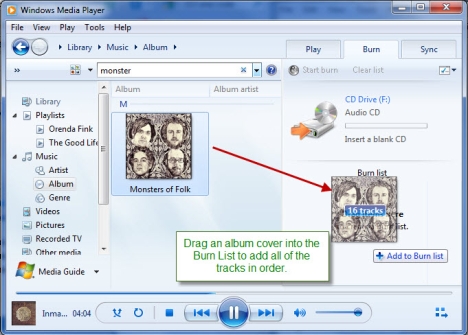
Μπορείτε επίσης να επιλέξετε κάθε κομμάτι ξεχωριστά και να το σύρετε για να το προσθέσετε στη Λίστα εγγραφής(Burn List) ή να επιλέξετε πολλά κομμάτια και να τα σύρετε στη Λίστα εγγραφής(Burn List) .
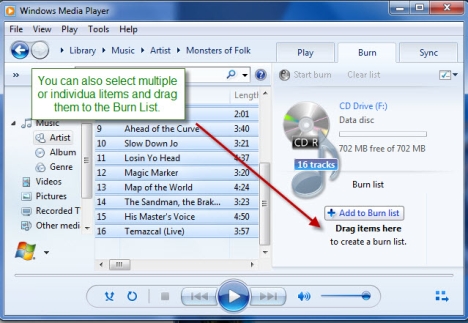
Τέλος, μπορείτε επίσης να κάνετε δεξί κλικ σε ένα τραγούδι ή σε μια ομάδα τραγουδιών και να κάνετε κλικ στην επιλογή "Προσθήκη σε"('Add to') και να επιλέξετε "Εγγραφή λίστας"('Burn List') .

Κάντε κλικ στο κείμενο που γράφει "Burn List" για να ονομάσετε το δίσκο σας. Αυτό θα εμφανιστεί σε συσκευές αναπαραγωγής CD που υποστηρίζουν κείμενο CD. Μπορείτε επίσης να σύρετε και να αποθέσετε τραγούδια στη Λίστα εγγραφής(Burn List) για να τα αναδιατάξετε.

Βήμα 2: Επιλογή τύπου δίσκου
Με το Windows Media Player 12(Windows Media Player 12) , υπάρχουν τρεις διαφορετικοί τύποι δίσκων που μπορείτε να εγγράψετε:
-
CD ήχου(Audio CD) - Τα CD ήχου χωρούν περίπου 80 λεπτά μουσικής ανεξάρτητα από το μέγεθος του αρχείου σε megabyte. Για παράδειγμα, δεν έχει σημασία αν η λίστα εγγραφής(Burn List) σας αποτελείται από τραγούδια 1 MB κωδικοποιημένα στα 96 Kbps ή τραγούδια 3 MB κωδικοποιημένα στα 196 Kbps - το μόνο που έχει σημασία είναι η διάρκεια των τραγουδιών. Τα CD ήχου είναι αναγνώσιμα από υπολογιστές και μπορούν να αναπαραχθούν σε οποιοδήποτε πρόγραμμα αναπαραγωγής CD, ανεξάρτητα από τη μορφή στην οποία ήταν τα αρχεία πριν εγγράψετε το CD. Για παράδειγμα, εάν εγγράψετε αρχεία.wma σε ένα CD ήχου, ο δίσκος θα μπορεί να αναπαραχθεί σε CD και στερεοφωνικά ακόμα και αν δεν υποστηρίζουν ψηφιακά αρχεία ήχου.
-
CD δεδομένων(Data CD) - Τα CD δεδομένων είναι αναγνώσιμα από υπολογιστές και συσκευές αναπαραγωγής CD που υποστηρίζουν την αναπαραγωγή ψηφιακών αρχείων ήχου. Αυτά μπορούν να χωρέσουν σημαντικά περισσότερα τραγούδια από ένα CD ήχου, αλλά τα τραγούδια δεν θα μπορούν να αναπαραχθούν σε τυπικές συσκευές αναπαραγωγής CD. Τα CD δεδομένων τείνουν να χωρούν δεδομένα αξίας περίπου 700 MB, ανεξάρτητα από τη διάρκεια του τραγουδιού.
-
DVD δεδομένων(Data DVD ) - Τα DVD δεδομένων είναι αναγνώσιμα από συσκευές αναπαραγωγής DVD που υποστηρίζουν την αναπαραγωγή ψηφιακών αρχείων ήχου. Μπορείτε επίσης να εγγράψετε εικόνες και αρχεία βίντεο σε ένα DVD. Ωστόσο, αυτά δεν θα είναι αναγνώσιμα από τυπικές συσκευές αναπαραγωγής DVD. Τα DVD δεδομένων προορίζονται κυρίως να είναι αναγνώσιμα από υπολογιστές. Τα περισσότερα DVD διαθέτουν περίπου 4 GB δεδομένων, ανεξάρτητα από το μήκος.
Για να επιλέξετε τον τύπο δίσκου που θέλετε να εγγράψετε, κάντε κλικ στο εικονίδιο «Επιλογές εγγραφής»('Burn options') στην επάνω δεξιά γωνία και επιλέξτε το από το αναπτυσσόμενο μενού. Μπορεί επίσης να θέλετε να προσαρμόσετε ορισμένες από τις επιλογές εγγραφής κάνοντας κλικ στην επιλογή "Περισσότερες επιλογές εγγραφής"('More burn options') .

Βήμα 3: Επιλέξτε Επιλογές εγγραφής
Στο παράθυρο «Επιλογές Εγγραφής»('Burn Options') , υπάρχουν διάφορες επιλογές:
-
Ταχύτητα εγγραφής(Burn Speed ) - Αυτό αλλάζει πόσο γρήγορα γίνεται η εγγραφή του δίσκου σας και δεν θα επηρεάσει το τελικό προϊόν. Συνιστούμε να επιλέξετε χαμηλότερη ταχύτητα καύσης, ανεξάρτητα από το πόσο γρήγορος είναι ο καυστήρας σας. Αυτό διαρκεί λίγο περισσότερο, αλλά βοηθά στην αποφυγή παραλείψεων και αποτυχημένων εγκαυμάτων (που ουσιαστικά σπαταλούν έναν δίσκο). Οι χαμηλότερες ταχύτητες εγγραφής είναι οι καλύτερες για αναπαραγωγή σε στερεοφωνικά αυτοκινήτου ή παλαιότερες συσκευές με μικρότερες δυνατότητες προστασίας από παράβλεψη.
-
Αυτόματη εξαγωγή του δίσκου μετά την εγγραφή(Automatically eject the disc after burning ) - Αυτό είναι αυτονόητο.
-
Εφαρμογή στάθμης έντασης μεταξύ των κομματιών(Apply volume leveling across tracks ) - Αυτή η επιλογή επιχειρεί να ομαλοποιήσει τα επίπεδα έντασης, ώστε κάθε κομμάτι να έχει περίπου την ίδια ένταση. Αυτό είναι χρήσιμο όταν φτιάχνετε mix CD από πολλά διαφορετικά άλμπουμ. Αυτό ισχύει μόνο για CD ήχου.
-
Εγγραφή CD χωρίς κενά(Burn CD without gaps ) - Από προεπιλογή, οι περισσότερες συσκευές εγγραφής θα εισάγουν 1 έως 2 δευτερόλεπτα σιωπής μεταξύ κάθε τραγουδιού. Ελέγξτε αυτό για να παραλείψετε αυτά τα κενά. Όταν επιλέγετε αυτήν την επιλογή, λάβετε υπόψη ότι δεν υποστηρίζουν όλοι οι καυστήρες αυτήν τη δυνατότητα. Η καύση χωρίς κενά αυξάνει επίσης τις πιθανότητες για παραλείψεις και αποτυχημένα εγκαύματα.
-
Προσθέστε μια λίστα με όλα τα αρχεία που έχουν εγγραφεί στο δίσκο σε αυτήν τη μορφή(Add a list of all burned files to the disc in this format ) - Επιλέξτε από.wpl ή.m3u. Σε υποστηριζόμενες συσκευές αναπαραγωγής CD, αυτό θα επιτρέψει στη συσκευή να διαβάσει και να εμφανίσει τις πληροφορίες του κομματιού, όπως το όνομα του καλλιτέχνη και του άλμπουμ. Αυτό ισχύει μόνο για CD δεδομένων.
-
Χρησιμοποιήστε πληροφορίες πολυμέσων για να τακτοποιήσετε αρχεία σε φακέλους στο δίσκο(Use media information to arrange files in folders on the disc ) - Αυτή η επιλογή θα τακτοποιήσει τα τραγούδια σε φακέλους, όπως είναι στη βιβλιοθήκη(Library) σας . Αυτό επηρεάζει μόνο τα CD δεδομένων και είναι βολικό κατά την εγγραφή CD δεδομένων με πολλά, πολλά τραγούδια, καθώς σας γλιτώνει από το να πατάτε ξανά και ξανά. Ωστόσο, σημειώστε ότι το CD player σας πρέπει να υποστηρίζει την πλοήγηση φακέλων για να είναι πλεονέκτημα.

Βήμα 4: Κάψτε τον δίσκο σας
Μόλις είστε ικανοποιημένοι με τις ρυθμίσεις σας, κάντε κλικ στο Apply και OK . Στη συνέχεια, κάντε κλικ στο «Έναρξη εγγραφής»('Start burn') για να ξεκινήσετε.

Όταν ξεκινήσει η εγγραφή, η κατάσταση θα εμφανιστεί στην κορυφή της Λίστας Εγγραφής(Burn List) . Κάντε κλικ στο μπλε υπογραμμισμένο κείμενο για να δείτε την κατάσταση κάθε μεμονωμένου κομματιού.
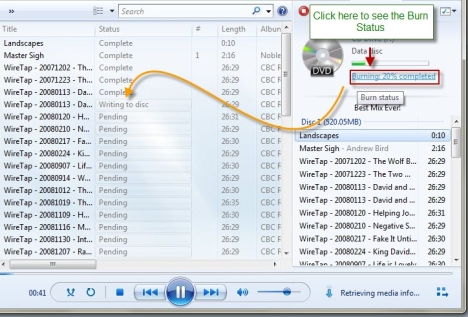
Και τέλος! Μόλις ολοκληρωθεί η εγγραφή σας, θα μπορείτε να χρησιμοποιήσετε το CD ήχου, το CD δεδομένων ή το DVD δεδομένων σας σε οποιονδήποτε συμβατό υπολογιστή ή συσκευή.
συμπέρασμα
Όπως μπορείτε να δείτε, το Windows Media Player 12(Windows Media Player 12) κάνει την εγγραφή δίσκων απίστευτα εύκολη. Οι δίσκοι που εγγράφετε με το Windows Media Player 12(Windows Media Player 12) μπορούν να αναπαραχθούν σε στερεοφωνικά αυτοκινήτου και τυπικές συσκευές αναπαραγωγής CD, καθώς και συσκευές αναπαραγωγής δίσκων που υποστηρίζουν αναπαραγωγή.mp3 και.wma. Αφού επιλέξετε τις ρυθμίσεις εγγραφής, μπορείτε να εγγράψετε δίσκους με λίγα μόνο κλικ χρησιμοποιώντας οποιοδήποτε τραγούδι από τη Βιβλιοθήκη(Library) σας .
Related posts
Τρόπος αναπαραγωγής βίντεο και DVD στο Windows Media Player 12
Μεταδώστε μουσική μέσω του οικιακού σας δικτύου με το Windows Media Player 12
Αναπαραγωγή οποιασδήποτε μορφής βίντεο στο Windows Media Player 12
Αγοράστε ηλεκτρονικά και χρησιμοποιήστε τον Οδηγό Media Windows με το Windows Media Player 12
Πώς να χρησιμοποιήσετε τις βελτιώσεις αναπαραγωγής στο Windows Media Player 12
Windows Media Player 12 - Τι νέο υπάρχει και πώς λειτουργεί;
Το ALLPlayer είναι ένα δωρεάν Universal Media Player για υπολογιστή με Windows
Τι είναι το Xbox Game Bar; 6 πράγματα που μπορείτε να κάνετε με αυτό -
7 Πρέπει να έχετε πρόσθετα Windows Media Player 12
Πώς να ταξινομήσετε, να προσθέσετε ετικέτες και να βαθμολογήσετε φωτογραφίες στο Windows Media Player 12
Πώς να κατεβάσετε, να εγκαταστήσετε και να εφαρμόσετε τα Skins στο Windows Media Player 12
Ο πλήρης οδηγός για την αναπαραγωγή μουσικής με την Cortana και το Groove Music, στα Windows 10
Πώς να αλλάξετε τη γλώσσα στο Netflix (7 τρόποι)
5 τρόποι για να βρείτε το ακριβές μοντέλο της κάρτας γραφικών σας χωρίς να ανοίξετε τον υπολογιστή σας
Πώς να δημιουργήσετε λίστα αναπαραγωγής M3U χρησιμοποιώντας το Media Player στα Windows 11/10
Πώς να δημιουργήσετε λίστες αναπαραγωγής στο Windows Media Player 12
Ορισμός ή αλλαγή του προεπιλεγμένου προγράμματος αναπαραγωγής πολυμέσων στα Windows 11/10
Πώς να απενεργοποιήσετε την επικάλυψη λογισμικού Radeon (ALT+R) -
Το Xbox Game Bar δεν λειτουργεί. 3 τρόποι για να το διορθώσετε στα Windows -
Τι είναι η λειτουργία παιχνιδιού των Windows; Τι κάνει το Game Mode; -
